- مؤلف Abigail Brown [email protected].
- Public 2023-12-17 06:38.
- آخر تعديل 2025-01-24 12:01.
ما يجب معرفته
- تسجيل الدخول إلى حساب أمازون الخاص بك. حدد الحسابات والقوائم> Your Prime Video> Channels> شاهد المزيد.
- اختر قسط قناة للاشتراك فيها. حدد صورة لافتةلقناتك للانتقال إلى شاشة التسجيل.
- عرض معلومات التسعير. حدد الرابط للتسجيل أو بدء نسخة تجريبية مجانية. أدخل معلومات الفاتورة. الوصول إلى المحتوى في Amazon Prime Video.
تشرح هذه المقالة كيفية إضافة قنوات مميزة ومشاهدتها على Amazon Prime Video.
كيفية إضافة قنوات مميزة إلى Amazon Prime Video Subscription
ربما لا يفكر معظم الناس في أمازون عند التفكير في اشتراكات القنوات التلفزيونية المتميزة. مع قيام المزيد والمزيد من الأشخاص بقطع سلك الكابل والانتقال إلى خدمات البث ، يعد Amazon Prime Video خيارًا ممتازًا للحصول على قنواتك المميزة المفضلة في مكان واحد. إذا كان لديك بالفعل حساب Prime ، فيمكنك إضافة شبكات مثل HBO و Showtime إلى تشكيلة Amazon الواسعة بالفعل.
اتبع هذه الخطوات لإضافة قنوات مميزة إلى اشتراك Amazon Prime الخاص بك.
-
مرر الماوس فوق الحساب والقوائم في الزاوية اليمنى العليا من الشاشة ، ثم حدد تسجيل الدخول.

Image -
عند وصولك إلى صفحة تسجيل الدخول إلى أمازون ، أدخل اسم المستخدم وكلمة المرور لحسابك. إذا كان لديك حسابات متعددة في منزلك ، فتأكد من أنك تستخدم الحساب الذي تريد البث منه.

Image -
ستعيدك أمازون إلى الصفحة الرئيسية. حدد Account & Lists مرة أخرى لعرض القائمة ، ثم حدد Your Prime Video.

Image -
حدد القنوات.

Image -
سترى محتوى مميزًا من بعض القنوات المتاحة على Amazon. على الرغم من أنك قد تجد القناة التي تبحث عنها على الفور ، إلا أن هناك قائمة أكثر اكتمالاً للتصفح منها. حدد شاهد المزيدلعرض القائمة الكاملة.

Image إذا كنت تواجه صعوبة في العثور على صف Prime Video Channels أو إذا قامت Amazon بتغيير التخطيط قليلاً ، فاستخدم هذا الرابط للحصول على القائمة الكاملة لقنوات Amazon Prime.
-
تتكون قائمة القنوات من المزيد من صفوف القنوات مقسمة إلى فئات. استخدم الأسهم في نهاية كل صف للتمرير عبر الفئات وعرض المزيد من الخيارات. حدد القناة التي تريد الاشتراك فيها.

Image -
سيأخذك Amazon إلى صفحة القناة المحددة. في الجزء العلوي توجد صورة لافتة ضخمة لقناتك. حدده عندما تكون مستعدًا للتسجيل.

Image -
ستنقلك Amazon إلى صفحة البداية تحتوي على معلومات تتعلق بالقناة التي حددتها ، بما في ذلك معلومات التسعير. الأهم من ذلك ، تحتوي الصفحة على رابط للتسجيل في القناة وبدء الإصدار التجريبي المجاني ، إذا كان ذلك متاحًا. حدد ابدأ الإصدار التجريبي المجاني لمدة 7 أيام.

Image -
ستحتاج على الأرجح إلى إدخال كلمة مرور حسابك مرة أخرى للتأكيد. بعد ذلك ، ستصل إلى صفحة توضح تفاصيل اشتراكك الجديد ، بما في ذلك تكلفة الاشتراك بعد الإصدار التجريبي ، ومزيد من المعلومات حول القناة ، ومعلومات الفواتير الخاصة بك.

Image -
عندما تكون جاهزًا ، حدد ابدأ الإصدار التجريبي المجانيبالقرب من أسفل الصفحة.

Image -
الآن ستتمكن من عرض أي محتوى من قناتك الجديدة من أي من أجهزتك التي يمكنها الوصول إلى Amazon Prime Video. يمكنك إلغاء القناة في أي وقت من خلال حساب أمازون الخاص بك.
إلغاء الاشتراك قبل انتهاء الفترة التجريبية المجانية لتجنب الدفع مقابل الخدمة.
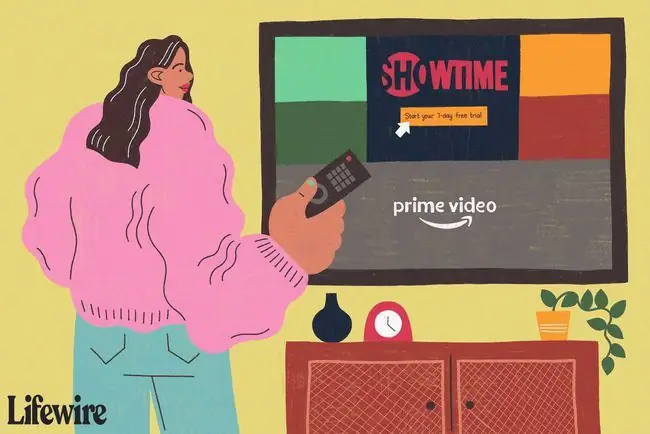
التعليمات
كيف أضيف اشتراك Starz إلى Amazon Prime؟
انتقل إلى Amazon.com وقم بتسجيل الدخول إلى حساب Prime الخاص بك. في الزاوية اليسرى العلوية ، حدد All> Prime Video> Prime Video Channels> قنوات ابحث عن وحدد Starz ، ثم حدد تعرف على المزيد> ابدأ الإصدار التجريبي المجاني لمدة 7 أياملإضافته اشتراك Starz في Amazon Prime.
ما هي تكلفة اشتراك Starz على Amazon Prime؟
بعد فترة تجريبية مجانية مدتها 7 أيام ، يكون الاشتراك الشهري 8.99 دولارًا.
كيف ألغي اشتراكي في Starz على Amazon Prime؟
في الجزء العلوي من شاشة Amazon ، وتحت اسمك ، حدد Account &Lists> Memberships & Subscriptions. حدد اشتراك Starz وقم بإلغائه.






